金狮镖局 Design By www.egabc.com
/>
Step 1.
打开photshop 文件>新建文档 (800*600)。
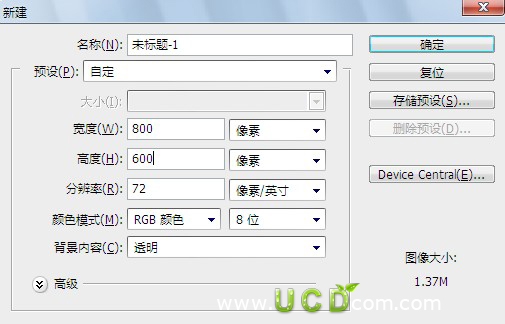
Step 2.
新建图层2,使用圆角矩形工具 ,绘制一个填充色为(#151515)的圆角矩形,半径为10px
,绘制一个填充色为(#151515)的圆角矩形,半径为10px
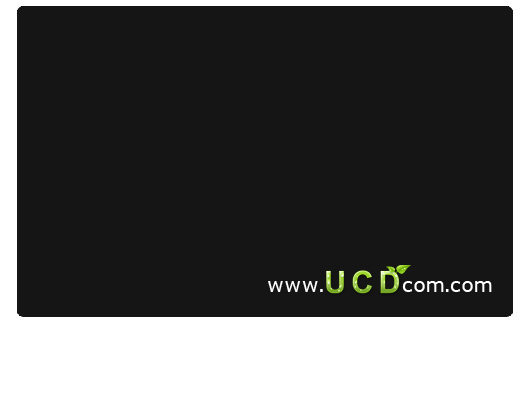
给矩形添加内发光样式
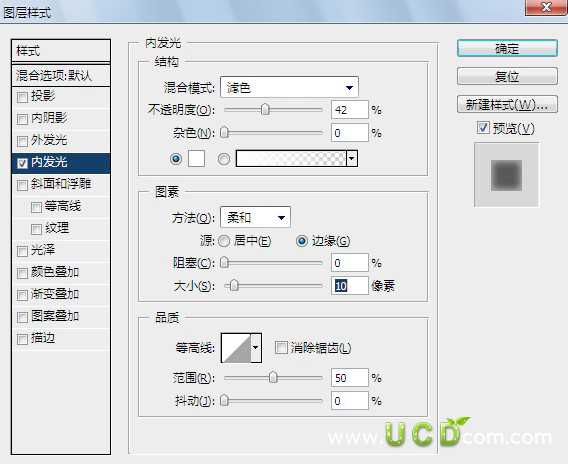
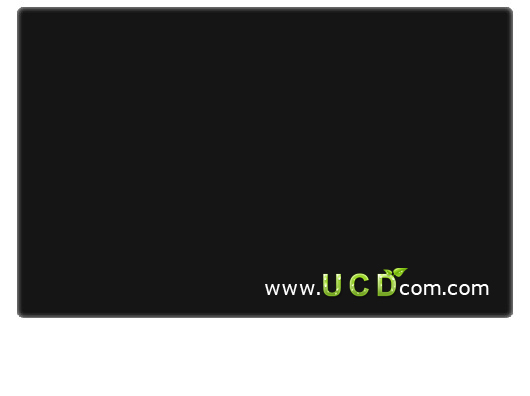
Step 3.
选中图层2的选区,新建图层3,单击 选择>修改>收缩 (10px)
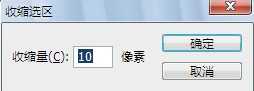
按Alt+Delete填充色为( #9b9a9a )
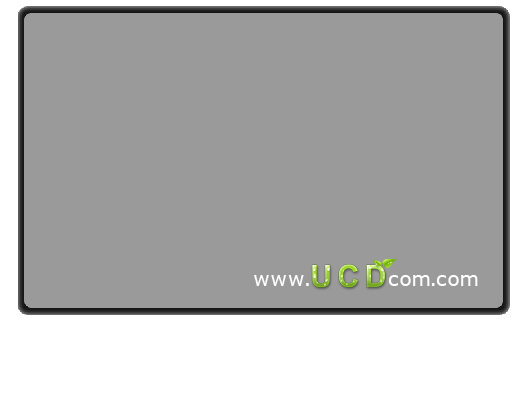
Step 4.
新建图层4,使用 矩形工具绘制一个填充色为#bdbec0的矩形
矩形工具绘制一个填充色为#bdbec0的矩形

添加图层样式

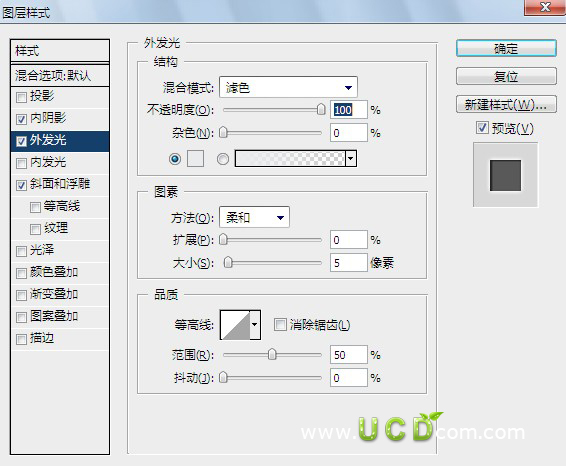
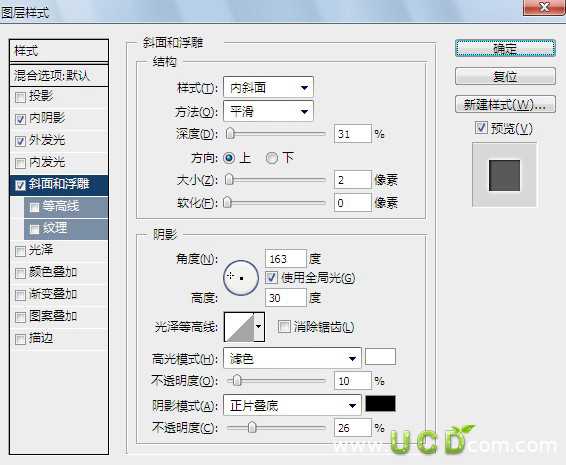
单击 滤镜>杂色>添加杂色 ,设施参数
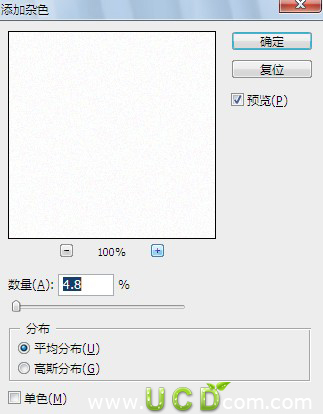
Step 5.Step 5.
绘制一个白色的圆角矩形 ctrl+T变形

添加图层样式
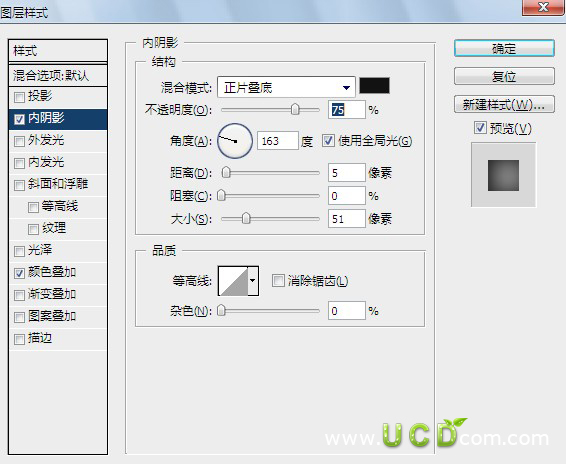
Step 5.
使用直线工具
 ,填充颜色为白色
,填充颜色为白色

按住Alt键使用 移动工具 ,在复制的同时移动图像, 主意显得位置,排放整齐
,在复制的同时移动图像, 主意显得位置,排放整齐
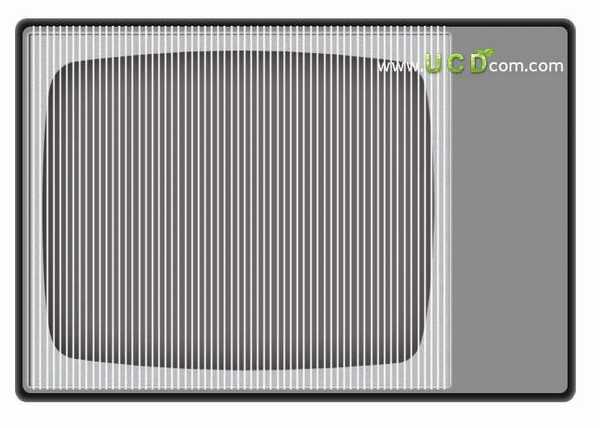
合并所有副本 ,Ctrl+T 变形
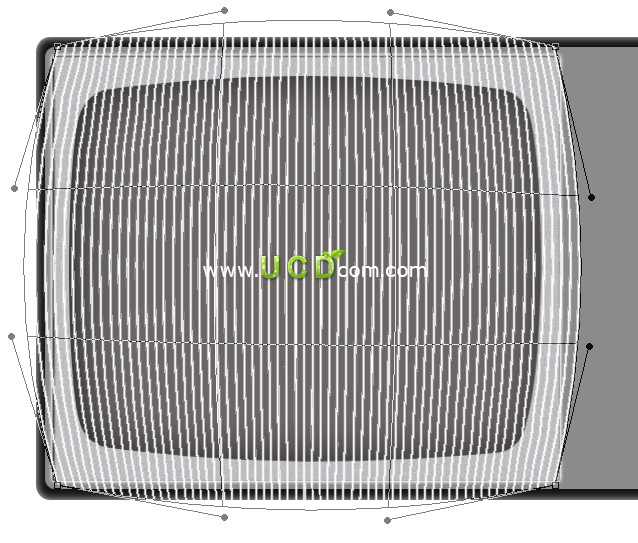
调整不透明度为5%添加图层样式
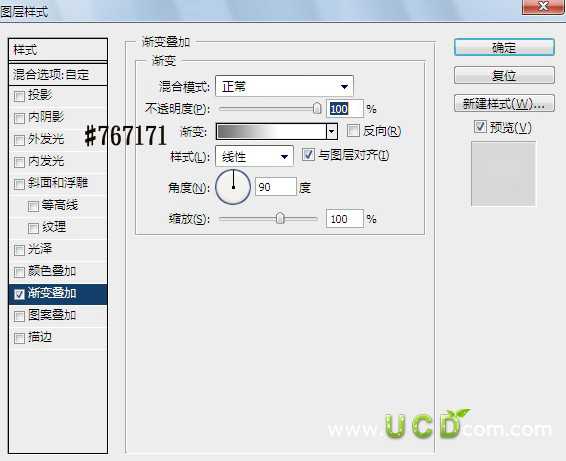

Step 6.
新建图层 填充白色 到不透明的渐变
填充白色 到不透明的渐变

羽化20px 减去多余的部分

Step 7.
新建图层,按住Alt键使用 椭圆选框工具,绘制一个正圆,添加图层样式
椭圆选框工具,绘制一个正圆,添加图层样式

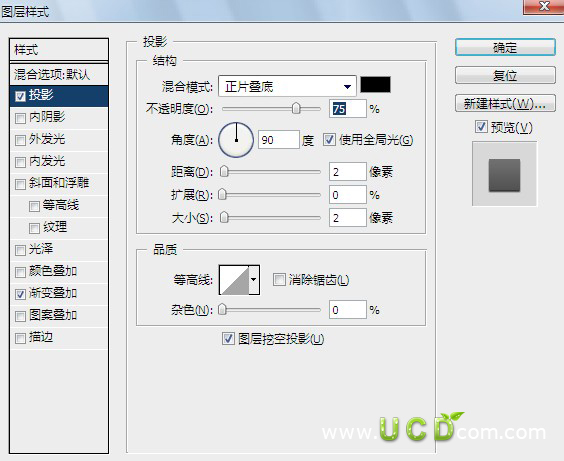

上一页12 下一页 阅读全文

Step 1.
打开photshop 文件>新建文档 (800*600)。
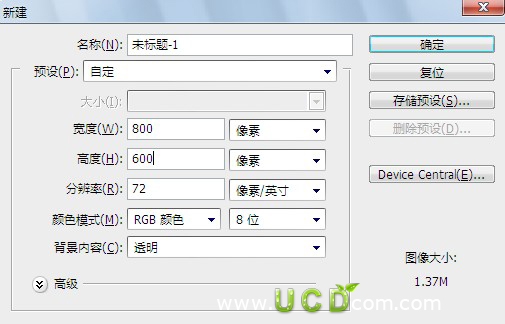
Step 2.
新建图层2,使用圆角矩形工具
 ,绘制一个填充色为(#151515)的圆角矩形,半径为10px
,绘制一个填充色为(#151515)的圆角矩形,半径为10px 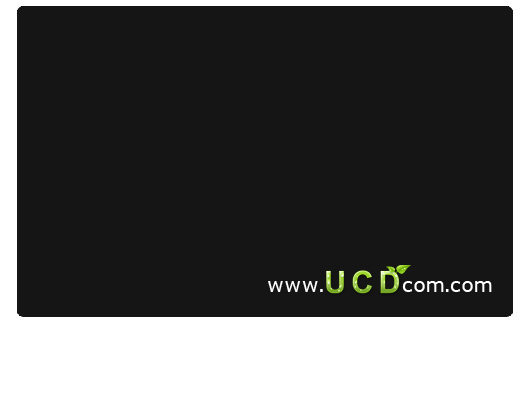
给矩形添加内发光样式
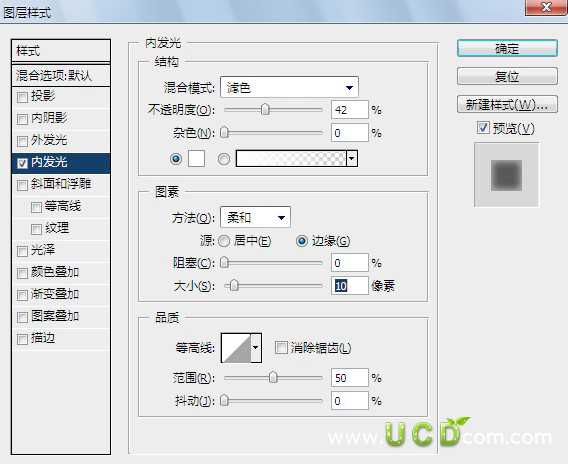
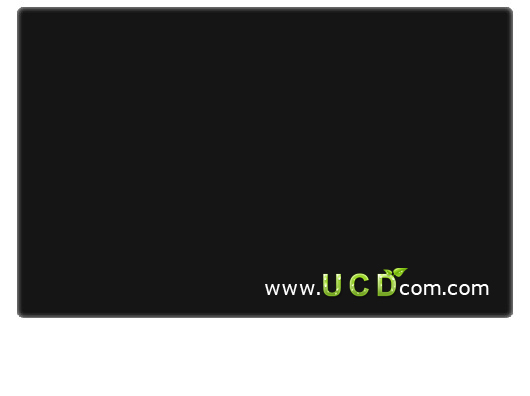
Step 3.
选中图层2的选区,新建图层3,单击 选择>修改>收缩 (10px)
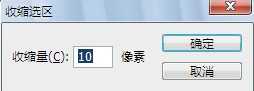
按Alt+Delete填充色为( #9b9a9a )
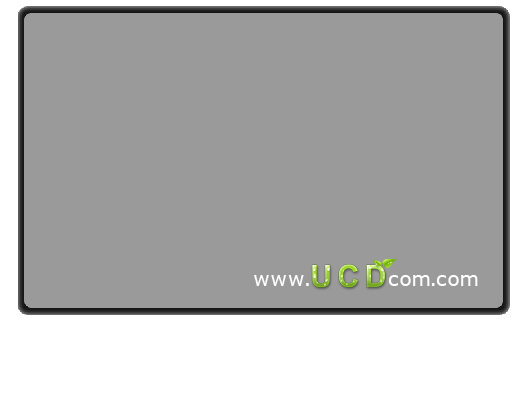
Step 4.
新建图层4,使用
 矩形工具绘制一个填充色为#bdbec0的矩形
矩形工具绘制一个填充色为#bdbec0的矩形 
添加图层样式

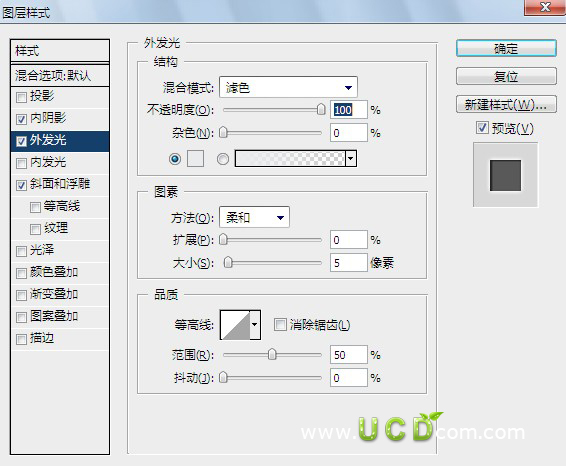
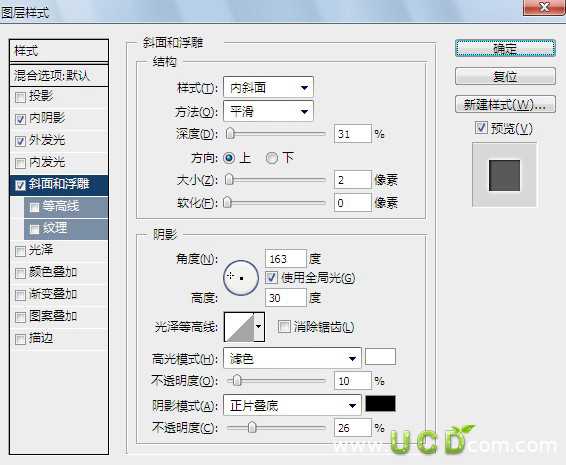
单击 滤镜>杂色>添加杂色 ,设施参数
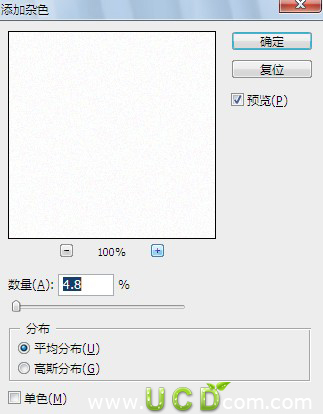
Step 5.Step 5.
绘制一个白色的圆角矩形 ctrl+T变形

添加图层样式
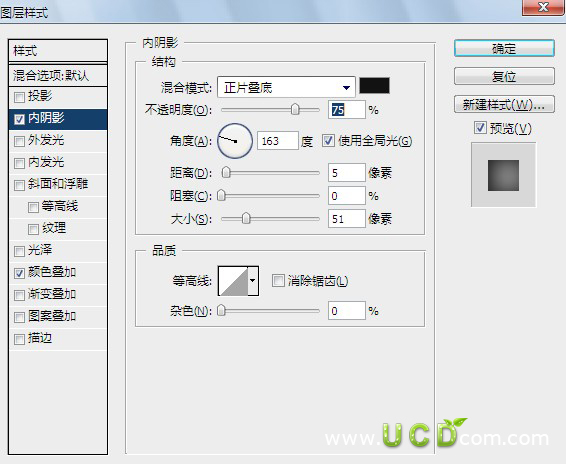
Step 5.
使用直线工具

 ,填充颜色为白色
,填充颜色为白色 
按住Alt键使用 移动工具
 ,在复制的同时移动图像, 主意显得位置,排放整齐
,在复制的同时移动图像, 主意显得位置,排放整齐 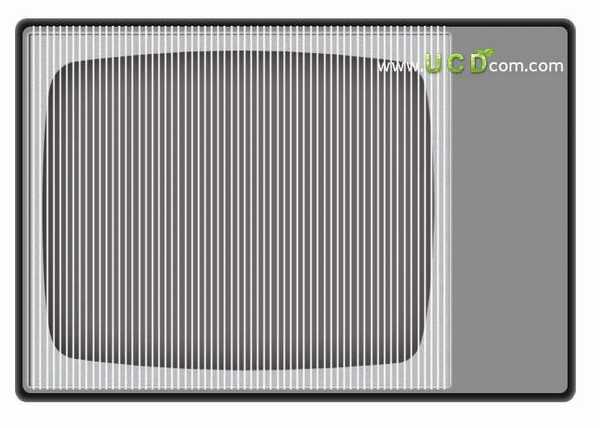
合并所有副本 ,Ctrl+T 变形
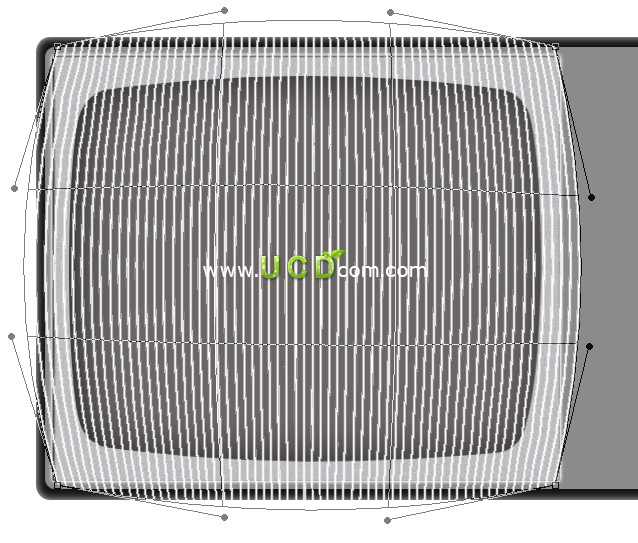
调整不透明度为5%添加图层样式
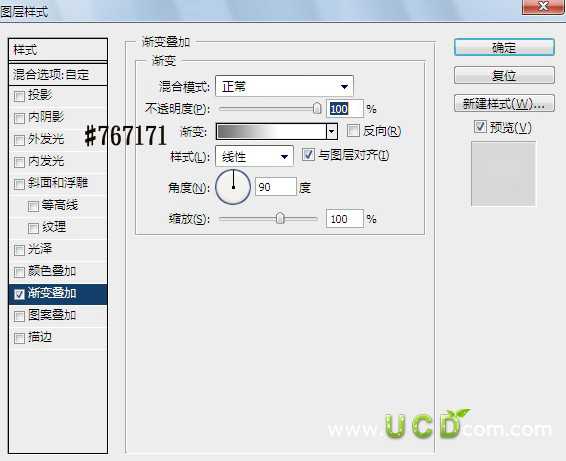

Step 6.
新建图层
 填充白色 到不透明的渐变
填充白色 到不透明的渐变 
羽化20px 减去多余的部分

Step 7.
新建图层,按住Alt键使用
 椭圆选框工具,绘制一个正圆,添加图层样式
椭圆选框工具,绘制一个正圆,添加图层样式 
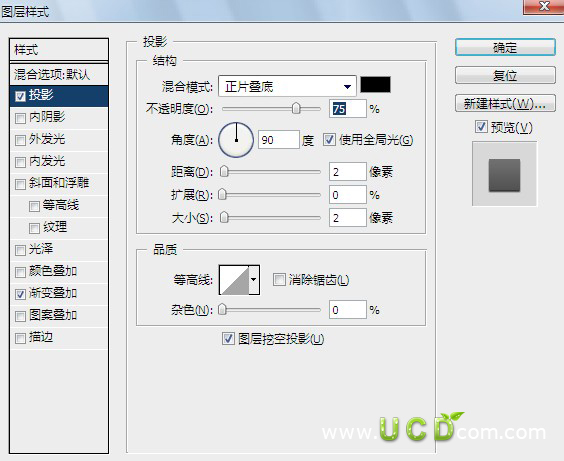

上一页12 下一页 阅读全文
标签:
逼真,电视机
金狮镖局 Design By www.egabc.com
金狮镖局
免责声明:本站文章均来自网站采集或用户投稿,网站不提供任何软件下载或自行开发的软件!
如有用户或公司发现本站内容信息存在侵权行为,请邮件告知! 858582#qq.com
金狮镖局 Design By www.egabc.com
暂无Photoshop 鼠标绘制逼真的黑白电视机的评论...
稳了!魔兽国服回归的3条重磅消息!官宣时间再确认!
昨天有一位朋友在大神群里分享,自己亚服账号被封号之后居然弹出了国服的封号信息对话框。
这里面让他访问的是一个国服的战网网址,com.cn和后面的zh都非常明白地表明这就是国服战网。
而他在复制这个网址并且进行登录之后,确实是网易的网址,也就是我们熟悉的停服之后国服发布的暴雪游戏产品运营到期开放退款的说明。这是一件比较奇怪的事情,因为以前都没有出现这样的情况,现在突然提示跳转到国服战网的网址,是不是说明了简体中文客户端已经开始进行更新了呢?
更新日志
2025年01月14日
2025年01月14日
- 小骆驼-《草原狼2(蓝光CD)》[原抓WAV+CUE]
- 群星《欢迎来到我身边 电影原声专辑》[320K/MP3][105.02MB]
- 群星《欢迎来到我身边 电影原声专辑》[FLAC/分轨][480.9MB]
- 雷婷《梦里蓝天HQⅡ》 2023头版限量编号低速原抓[WAV+CUE][463M]
- 群星《2024好听新歌42》AI调整音效【WAV分轨】
- 王思雨-《思念陪着鸿雁飞》WAV
- 王思雨《喜马拉雅HQ》头版限量编号[WAV+CUE]
- 李健《无时无刻》[WAV+CUE][590M]
- 陈奕迅《酝酿》[WAV分轨][502M]
- 卓依婷《化蝶》2CD[WAV+CUE][1.1G]
- 群星《吉他王(黑胶CD)》[WAV+CUE]
- 齐秦《穿乐(穿越)》[WAV+CUE]
- 发烧珍品《数位CD音响测试-动向效果(九)》【WAV+CUE】
- 邝美云《邝美云精装歌集》[DSF][1.6G]
- 吕方《爱一回伤一回》[WAV+CUE][454M]
